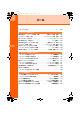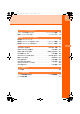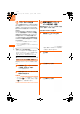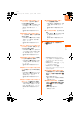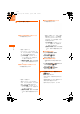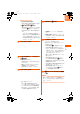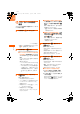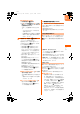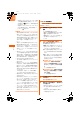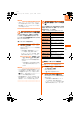User's Manual
F-08F
メ
l
ル
160
iモードメール作 成・送信
iモードメールの作成・
送信
iモードメールを作成して送信します。〈iモード
メール作成・送信〉
1
待受画面でuを1秒以上押す
・ 簡単メール作成画面が表示されたときは、
pe「a切替える」を押します。
2
宛先欄を選択egを押す
宛先の入力方法の選択画面が表示されます。
■ ワンタッチダイヤルボタンから宛先を選
択する場合:宛先欄を選択eワンタッチ
ダイヤルボタンE〜Lのいずれかを
押す
ワンタッチダイヤルに登録した名前が宛
先欄に入力されます。
操作4に進みます。
・ ワンタッチダイヤルにはあらかじめ登
録しておく必要があります。→p.97
・ すでに宛先が入力された宛先欄を選択
して操作すると、上書きするかどうか
の確認画面が表示されます。上書きす
るときは「a上書きする」を押しま
す。
3
「d直接入力する」e宛先を入力
egを押す
操作1の画面に戻ります。
・ 半角で最大50文字入力できます。
・ iモード端末にメールを送信するときは、
メールアドレスの「@docomo.ne.jp」
は省略できます。
・ 半角英字入力モード時に1:「.」「@」
「-」などを入力できます。
・ 半角英字入力モード時に*:
「@docomo.ne.jp」「.com」「.or.jp」な
どを入力できます。
■ 最近送受信した履歴から選択する場合:
「a最近送信した人」または「b最近受
信した人」e送信する履歴を選択eg
を押す
操作1の画面に戻ります。選んだ宛先が
宛先欄に入力されています。
・ p:押すたびに一覧画面と詳細画面
が切り替わります。
■ 電話帳から宛先を選択する場合:「c電
話帳から選ぶ」e電話帳を検索e送信す
る相手を選択egeメールアドレスを
選択egを押す
操作1の画面に戻ります。電話帳の名前
が宛先欄に入力されています。
・ 検索方法→p.88
4
題名欄を選択ege題名を入力
egを押す
操作1の画面に戻ります。
・ 全角100文字、半角200文字以内で入
力します。
・ 受信側の端末によっては、題名をすべて
受信できない場合があります。
・ 音声で文字入力できます。→p.409
5
本文欄を選択ege本文を入力
egを押す
操作1の画面に戻ります。
・ 全角5000文字、半角10000文字以内
で入力します。
・ #:文中で改行することができます
(半角数字入力モード時を除く)。
・ 音声で文字入力できます。→p.409
■ 本文の表示サイズを変更する場合:
a me「*表示サイズを変更」を押す
表示サイズの選択画面が表示されます。
b「a大きく表示」〜「c小さく表示」の
いずれかを押す
表示サイズを変更した旨のメッセージが
表示されます。gを押すか、約5秒た
つとメール作成画面に戻ります。
<メール作成画面>
F-08F.book Page 160 Thursday, July 31, 2014 8:11 PM